Introdução
Arch Linux é uma distribuição GNU /Linux de uso geral, compilada exclusivamente para a arquitetura Intel x86_64 (em janeiro de 2017 foi anunciada a descontinuação do suporte a arquitetura i686) empenhada em fornecer as últimas versões estáveis da maioria dos softwares, seguindo um modelo de lançamento contínuo (rolling-release).
Arch Linux se baseia em cinco diretrizes: simplicidade; modernidade; pragmatismo; foco no usuário; versatilidade.
A instalação padrão é um sistema base mínimo, configurado pelo usuário para adicionar apenas o que seja propositalmente necessário.
Se você:
- não tem habilidade, tempo, ou desejo para se dedicar a uma distribuição GNU/Linux do tipo “faça você mesmo”;
- precisa de suporte a uma arquitetura diferente de x86_64;
- insiste em usar uma distribuição que só fornece software livre conforme definido pela GNU;
- acredita que um sistema operacional deve se autoconfigurar, vir pronto para usar e incluir um conjunto padrão completo de softwares e ambiente de área de trabalho na mídia de instalação;
- não deseja uma distribuição GNU/Linux de lançamento contínuo (rolling release);
Provavelmente você não vai querer usar o Arch Linux e está satisfeito com seu sistema operacional atual.
O Arch Linux segue o FHS (em português, hierarquia de sistema de arquivos) para sistemas de arquivos usando o gerenciador de serviço systemd.
O Arch não foi projetado para nenhum tipo de uso específico (distribuição de uso geral). Em vez disso, ele é projetado para um determinado tipo de usuário. O Arch visa usuários competentes que gostam de sua natureza faça você mesmo (DIY) e que a exploram para moldar o sistema para atender às suas necessidades exclusivas. Portanto, nas mãos de sua base de usuários alvo, o Arch pode ser usado praticamente para qualquer propósito. Muitos usam o Arch em seus desktops e estações de trabalho. E, claro, o archlinux.org é executado no Arch.
Veremos aqui aspectos de sua instalação.
Instalação
Toda instalação pode ser dividida em três períodos, antes, durante e depois da instalação.
O antes inclui definir a distribuição a utilizar, criar o plano de instalação, obter a distribuição, ultimar preparativos da instalação.
A própria instalação, ou o durante, consiste em algumas, ou muitas, operações que visam particionar e formatar discos rígidos, transferir a imagem do sistema para o disco, efetuar configurações básicas.
O depois pode ser resumido a fazer ajustes conforme necessidades específicas de aplicação, instalar pacotes adicionais e efetuar configurações mais detalhadas.
Para elaboração deste texto teremos como objetivo instalar o Arch Linux.
Pré-instalação
No URL <https://www.archlinux.org/download/> estão disponibilizados os endereços de diversos espelhos para o download do Arch Linux onde é possível escolher o mais apropriado para baixar a imagem do “disco de instalação”. Tomando como base a imagem de 1º de setembro de 2018, seu tamanho é de 571 M bytes (598.736.896 bytes) o que dependendo da velocidade de conexão e do espelho selecionado pode demorar entre 40 segundos e até 20 minutos, ou mais, de download.
Esta imagem pode ser gravada em um CD, um DVD, ou um flash drive (pen-drive) para efetuar a instalação. Se seu sistema for um Windows 7, ou mais recente, as mídias ópticas podem ser gravadas sem programas adicionais, já para gravar em flash drives um programa adicional, por exemplo o rufus (download em <https://rufus.akeo.ie/>), ou outro equivalente, será necessário.
O planejamento da instalação envolve determinar o particionamento pretendido das unidades de disco, o padrão de teclado disponível para o console, localização geográfica e fuso horário pretendidos para uso e operação.
A seguir de forma simplificada apresentam-se os itens planejados para esta instalação:
| Layout do teclado | ABNT2 |
| Localização | América do Sul; Brasil; São Paulo |
| Fuso horário | UTC -3:00 |
| Particionamento | unid. tipo tamanho pt mont FS sda1 física 500MB /boot ext4 sda2 física 3,5 GB /var ext4 sdb1 física 10GB / ext4 sdc1 física 2GB — swap |
Nota: para efeito deste artigo foi adotado um particionamento simplista
Um requisito adicional da instalação é acesso à internet para obtenção de pacotes de repositório remoto conforme requeridos tais pacotes.
Efetuando a instalação
Carregando a mídia com a imagem da distribuição e iniciando o computador será apresentado um menu de seleção de ações, como mostra a Figura 1 a seguir.
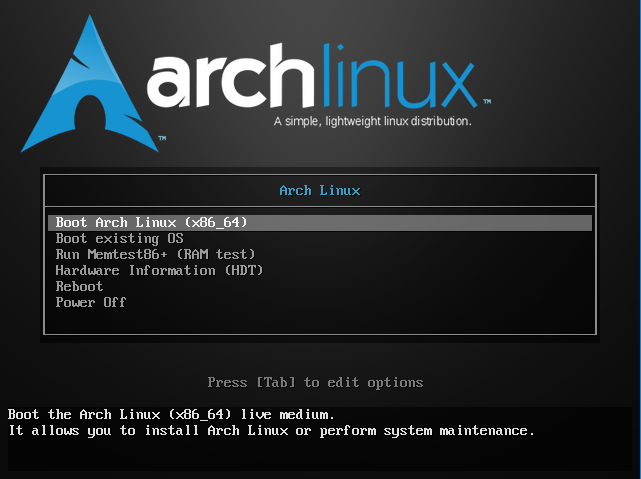
As seis opções de menu do Live CD do Arch Linux
Boot Arch Linux (x86_64)
Boot existing OS
Run Mentest86+ (RAM test)
Hardware Information (HDT)
Reboot
Power Off
As ações de cada opção são:
Boot Arch Linux (x86_64) executa o sistema contido na mídia, com a qual faremos as operações de instalação nesta oportunidade.
Boot existing OS executa o sistema presentemente instalado nos discos do sistema.
Run Mentest86+ (RAM test) roda o diagnóstico de memória.
Hardware Information (HDT) executa detecção de hardware e exibe suas informações.
Reboot reinicializa a máquina que contém a mídia.
Power Off efetua o desligamento da máquina.
Utilizando a primeira opção do menu inicia-se o Arch Linux do Live CD e obtém-se o prompt de comando com credenciais de root.
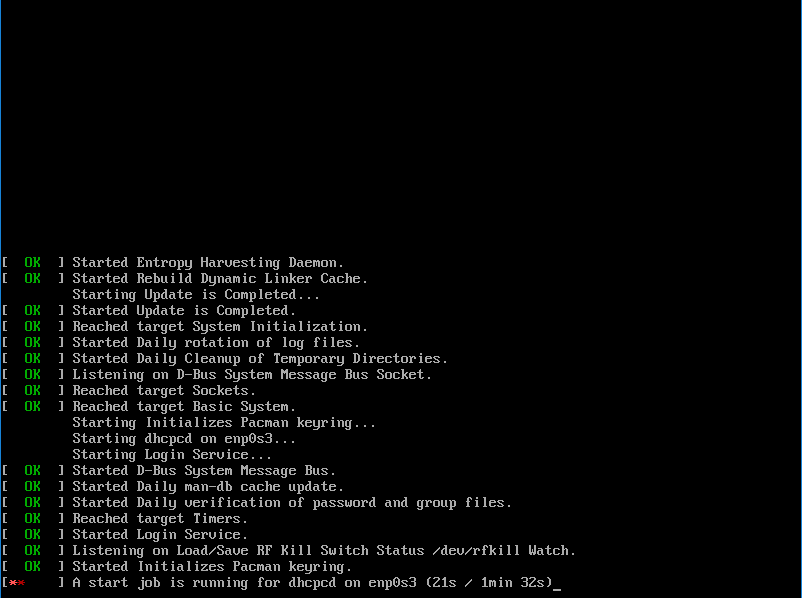
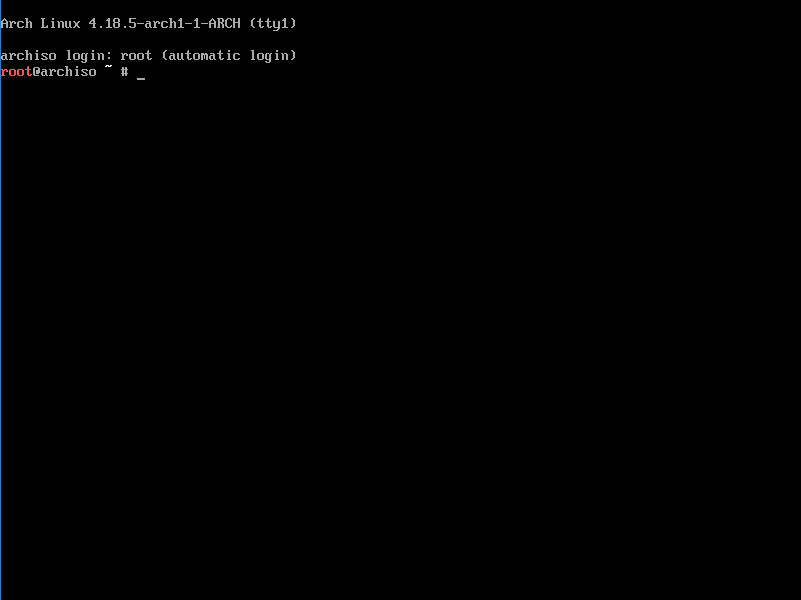
A partir daqui serão pouco mais de 35 passos para concluir a instalação e então passar à pós instalação.
Configuração de teclado
Uma vez que, por padrão, a configuração de teclado é o layout americano e o plano de instalação solicita teclado no padrão ABNT2 é recomendável iniciar por essa configuração de forma a facilitar a operação do teclado do console.
É possível verificar os layouts disponíveis na árvore de diretório /usr/share/kbd/keymaps/ onde estão todos os arquivos de mapeamento de layout de teclado disponíveis no Arch Linux, que atualmente somam pelo menos 216 deles como mostra a saída do comando a seguir que lista todos os mapeamentos disponíveis:
Código 1: Exibição de mapas de teclado
# ls /usr/share/kbd/keymaps/**/*.map.gzA configuração é efetivada com o comando mostrado a seguir:
Código 2: Comando de seleção de mapa do teclado
# loadkeys br-abnt2Configuração de caracteres exibíveis
De forma semelhante aos layouts de teclado, há diversos conjuntos de caracteres exibíveis diferentes, em função das características idiomáticas diversas a serem contempladas.
Para a localização do sistema, segundo o plano de instalação, o conjunto de caracteres que melhor se adequa é o denominado lat0-16, que é assumido a partir do comando mostrado abaixo:
Código 3: Comando de seleção de conjunto de caracteres
# setfont lat0-16Configurar o locate (localização)
A localização do sistema como solicitado no plano de instalação leva à necessidade de ajustar o arquivo locale.gen (gravado no diretório /etc/) utilizado como base de configuração para o comando de mesmo nome.
Por padrão o ajuste en_US.UTF-8 UTF-8 está habilitado e em cumprimento ao plano de instalação deve-se ‘descomentar’ (eliminar o caractere # do início da linha) a linha contendo pt_BR.UTF-8 UTF-8, correspondente à localização desejada.
Para tanto deve-se utilizar o editor de texto de maior familiaridade para levar a cabo a alteração. O Live CD do Arch conta com o nano e com o vi instalado e operativos.
Exemplos de comando para edição do arquivo de configuração:
Código 4: Edição do arquivo de geolocalização
# nano /etc/locale.gen
# vi /etc/locale.gen
Criação do arquivo de configuração de idioma
Uma vez ajustado o arquivo locale.gen, pela execução do comando locale-gen são criados os necessários arquivos de localização para o sistema.
Em seguida deve-se exportar a variável LANG com o novo valor (pt_BR.UTF-8) e opcionalmente gerar o arquivo locale.conf (no diretório /etc) com a mesma definição de variável.
A sequência de comando é mostrada abaixo:
Código 5: Comandos de ajuste idiomático
# locale-gen
# export LANG=pt_BR.UTF-8
# echo "LANG=pt_BR.UTF-8" > /etc/locale.conf
Conexão à internet via cabo ou Wi-Fi
Por padrão a conexão a cabo para rede vem habilitada, no entanto, pode ser conveniente garantir essa habilitação. Isto pode ser feito com a utilização do comando dhcpcd, nos moldes a seguir para forçar uso de IPv4 ou de IPv6.
Código 6: Comandos de ativação de subsistema de rede fiada
#dhcpcd --ipv4only
#dhcpcd --ipv6onlySe a instalação da máquina provê conexão por Wi-Fi, utilizando o seguinte comando esta é habilitada.
Código 7: Comando de ativação de subsistema de rede sem fio
# wifi-menuTeste da conexão à Internet
Para verificar o sucesso da configuração da interface de rede e sua conexão à Internet basta um ping.
Conforme configurado no passo anterior o ping deve ser emitido em IPv4 ou IPv6 conforme exemplos.
Código 8: Comandos de teste de conexão
# ping -4 archlinhx.org
# ping -6 archlinhx.orgDeterminar discos rígidos detectados
Com uma busca na saída do comando dmesg pela string sd poderão ser determinados os discos rígidos detectados.
Abaixo exemplo de execução do comando e um sistema com um disco rígido, previamente particionado e formatado.
Código 9: Exibição da detecção de discos
# dmesg | grep sd
[ 4.637391] sd 1:0:0:0: [sda] 8388608 512-byte logical blocks: (4.29 GB/4.00 GiB)
[ 4.637399] sd 1:0:0:0: [sda] Write Protect is off
[ 4.637401] sd 1:0:0:0: [sda] Mode Sense: 00 3a 00 00
[ 4.637413] sd 1:0:0:0: [sda] Write cache: enabled, read cache: enables, doesn't support DPO or FUA
[ 4.637881] sd 1:0:0:0: [sda] Attached SCSI disk
[ 4.638103] sd 3:0:0:0: [sdb] 20971520 512-byte logical blocks: (10.7 GB/10.0 GiB)
[ 4.638110] sd 3:0:0:0: [sdb] Write Protect is off
[ 4.638112] sd 3:0:0:0: [sdb] Mode Sense: 00 3a 00 00
[ 4.638124] sd 3:0:0:0: [sdb] Write cache: enabled, read cache: enables, doesn't support DPO or FUA
[ 4.638548] sd 3:0:0:0: [sdb] Attached SCSI disk
[ 4.638827] sd 4:0:0:0: [sdc] 4194304 512-byte logical blocks: (2.15 GB/2.0 GiB)
[ 4.638834] sd 4:0:0:0: [sdc] Write Protect is off
[ 4.638836] sd 4:0:0:0: [sdc] Mode Sense: 00 3a 00 00
[ 4.638848] sd 4:0:0:0: [sdc] Write cache: enabled, read cache: enables, doesn't support DPO or FUA
[ 4.639248] sd 4:0:0:0: [sdc] Attached SCSI disk
Uma alternativa ao método acima é utilizando o comando lsblk.
Código 10: Comando alternativo de exibição de discos
# lsblk
NAME MAJ:MIN RM SIZE RO TYPE MOUNTPOINT
loop0 7:0 0 459,6M 1 loop /run/archiso/sfs/airootfs
sda 8:0 0 4G 0 disk
sdb 8:16 0 10G 0 disk
sdc 8:32 0 2G 0 disk
sr0 11:0 1 571M 0 rom /run/archiso/bootmnt
Particionar o(s) disco(s)
Com uma ferramenta de particionamento a escolha, Arch Linux Live CD conta com no mínimo três ferramentas: fdisk; cfdisk; e parted, efetua-se o particionamento conforme o plano de instalação.
Formatar as partições
Comandos específicos para formatar partições de dados e de swap serão utilizados neste ponto do processo de instalação, conforme exemplificado a seguir:
Código 11: Comandos de formatação de partições
# mkfs.ext4 /dev/sda1
# mkfs.ext4 /dev/sda2
# mkfs.ext4 /dev/sdb1
# mkswap /dev/sdc1
Ativar e testar a partição swap
O comando swapon é utilizado para ativar partições swap. O mesmo comando pode ser utilizado para verificação da partição swap. Há também a possibilidade de utilizar o comando free com a opção -h.
A sequência de comandos a seguir efetua as tarefas descritas.
Código 12: Comandos de ativação e verificação de partição swap
# swapon /dev/sdc1
# swapon -s
Nome do arquivo Tipo Tamamnho Usado Prioridade
/dev/sdc1 partition 2096124 0 -2
# swapon --show
NAME TYPE SIZE USED PRIO
/dev/sdc1 partition 2G 0B -2
# free -h
total usada livre compart. buff/cache disponível
Mem.: 988Mi 47Mi 639Mi 78Mi 302Mi 726Mi
Swap: 2,0Gi 0B 2,0Gi
Criar pontos de montagem e montar as partições
Tudo relacionado aos discos rígidos estando configurado, particionado e formatado deve-se montar as partições em seus pontos de montagem devidos. Conforme o plano de instalação monta-se na ordem:
| Partição | Comandos | |
| 1 | raiz | mount /dev/sdb1 /mnt |
| 2 | boot | mkdir /mnt/boot mount /dev/sda1 /mnt/boot |
| 3 | var | mkdir /mnt/var mount /dev/sda2 /mnt/var |
Mostrando de 1 até 3 de registros
Inspeção das partições montadas em seus pontos
Utilizando o comando lslbk é possível verificar o layout das partições, agora montadas em seus respectivos pontos, verificando o seguimento do plano de instalação.
Código 13: Exibição de discos e partições montadas
# lsblk
NAME MAJ:MIN RM SIZE RO TYPE MOUNTPOINT
loop0 7:0 0 459,6M 1 loop /run/archiso/sfs/airrootfs
sda 8:0 0 4G 0 disk
|-sda1 8:1 0 500M 0 part /mnt/boot
\-sda2 8:2 0 3,5G 0 part /mnt/var
sdb 8:16 0 10G 0 disk
\-sdb1 8:17 0 10G 0 part /mnt
sdc 8:32 0 2G 0 disk
\-sdc1 8:33 0 2G 0 part [SWAP]
sr0 11:0 1 571M 0 rom /run/archiso/bootmnt
Instalação dos pacotes base
Com o script pacstrap é efetivada a instalação dos pacotes componentes do sistema base.
O comando que instala tais pacotes está abaixo:
Código 14: Comando de instalação do Sistema Operacional
# pacstrap /mnt baseGeração do arquivo fstab
Com o comando genfstab é criado o arquivo fstab que controla a montagem dos discos na partida do S.O.
Código 15: Comando de geração de do arquivo FSTAB
# genfstab -p /mnt/ >> /mnt/etc/fstabA execução resulta em um arquivo com a seguinte aparência
Código 16: Conteúdo do arquivo FSTAB gerado
# Static information about the filesystems.
# see fstab(5) for details.
# <file system> <dir> <type> <options> <dump> <pass>
# UUID=a1bd3368-cb9a-4c13-a433-70a1e6aa615a
/dev/sdb1 / ext4 rw,realtime 0 1
# UUID=9830efdf-8b57-42e3-9eac-c297dcf90f55
/dev/sda1 /boot ext4 rw,realtime 0 2
# UUID=12978d75-161b-4ddc-ad25-2de316de4c07
/dev/sda2 /var ext4 rw,realtime 0 2
# UUID=7868db81-8c32-4de5-b54e-847bf34bbd5e
/dev/sdc1 none swap defaults,pri=-2 0 0
Caso seja desejado pode-se editar o arquivo com nano, vi, ou vim.
Criar ambiente chroot
O script arch-chroot que integra o pacote arch-install-scripts, monta sistemas de arquivos de API e torna o /etc/resolv.conf disponível no chroot
Código 17: Comando de ‘mudança’ de raiz
# arch-chroot /mnt /bin/bashConfigurar o locale do sistema recém instalado
Semelhante ao referido no item “Configuração do arquivo de configuração de idioma” acima editar o arquivo /etc/locale.gen para localizar o sistema conforme o plano de instalação (descomentar a linha pt_BR.UTF-8 UTF-8). A seguir com o comando locale-gen gera-se os arquivos de localização devidos.
Código 18: Comandos de configuração de localização do sistema instalado
# vi /etc/locale.gen
# locale-gen
Criação do arquivo de configuração de idioma
Provendo o arquivo /etc/locale.conf ajusta-se o idioma da interface do Arch Linux
Código 19: Configuração de idioma do sistema instalado
# echo "LANG=pt_BR.UTF-8" > /etc/locale.conf
# export "LANG=pt_BR.UTF-8"
Reconfiguração de teclado e caracteres exibíveis
Semelhantemente aos itens “Configuração de teclado” e “Configuração de caracteres exibíveis” anteriores com os comandos loadkeys e setfont configura-se os padrões idiomáticos apropriados para teclado e tela de console
Código 20: Comandos de configuração de teclado e caracteres
# loadkeys br-abnt2
# setfont lat0-16
Persistir as configurações
Para tornar persistentes estas configurações, deve-se prover o arquivo /etc/vconsole.conf com os seguintes valores:
Código 21: Conteúdo do arquivo de persistência de configuração de teclado e caracteres
KEYMAP=br-abnt2
FONT=lat0-16
FONT_MAP=
Configurar o fuso horário
A configuração de fuso horário é feita pela construção de um link simbólico para o arquivo de time-zone da localização indicada no plano de instalação.
Com o comando a seguir determina-se a existência do arquivo de fuso horário mais apropriado.
Código 22: Exibição de Zonas de Tempo disponíveis
# ls /usr/share/zoneinfo/AmericaDeterminado o melhor arquivo com o comando a seguir constrói-se o link simbólico que configura o fuso horário.
Código 23: Comando de configuração de fuso horário
# ln -sf /usr/share/zoneinfo/America/Sao_Paulo /etc/localtimeSincronização do relógio de hardware
O comando hwclock gera o arquivo /etc/adjtime.
Código 24: Comando de sincronização do relógio de hardware
# hwclock --systohc --utcConfigurando o repositório e sincronizando
Editando o arquivo /etc/pacman.conf ao descomentar as linhas abaixo, o sistema poderá executar aplicativos de 32 bits.
Código 25: Edição do arquivo pacman.conf
[multilib]
Include = /etc/pacman.d/mirrorlistA sincronização de repositório é efetuada com o comando
Código 26: Comando de sincronização com repositório
# pacman -SyDefinir o hostname
Criar o arquivo /etc/hostname com o nome para o host com a linha de comando a seguir
Código 27: Comando de configuração de nome do host
# echo archlinux > /etc/hostnameConfigurar o arquivo hosts
O arquivo hosts deve ser configurado com o conteúdo abaixo registrado.
Código 28: Configuração inicial do resolvedor de nomes local
127.0.0.1 localhost.localdomain localhost
::1 localhost.localdomain localhostInstalar pacotes sudo; autocompletion e grub
Pela utilização do gerenciador de pacotes do Arch Linux deve-se instalar pacotes mínimos importantes à administração e uso do sistema com o comando pacman.
Os pacotes para instalação são o sudo, o bash-completion e o grub, o qual deve inclusive ser configurado, conforme os comandos a seguir.
Código 29: Comandos de instalação e configuração de pacotes básicos
# pacman -S sudo
# pacman -S bash-completion
# pacman -S grub
# grub-install --target i386-pc --recheck /dev/sdb
# cp /usr/share/locate/en/@quot/LC_MESSAGES/grub.mo /boot/grub/locale/en.mo
Dica: Para a busca automática de outros sistemas operacionais em seu computador, instale o pacote os-prober (pacman -S os-prober) antes de rodar o próximo comando.
Criação de um ambiente ramdisk inicial
No caso de ser necessária alguma configuração inicial específica, antes do próximo comando deve-se editar o arquivo mkinitcpio.conf.
Código 30: Comando de configuração de ramdisk
# mkinitcpio -p linuxInstalação do microcode
Dependendo do processador em uso (Intel ou AMD) a instalação do microcódigo pode ser realizada com um dos comandos a seguir respectivamente
Código 31: Comandos de instalação de microcódigo
# pacman -S intel-ucode
# pacman -S linux-firmware
Geração do arquivo de configuração do Grub
Com o comando grub-mkconfig cria-se o arquivo grub.cfg.
Código 32: Comando de configuração do gerenciador de partida
# grub-mkconfig -o /boot/grub/grub.cfgCriar e definir um usuário
Com os comandos useradd e passwd crie um usuário (além do root) para efetuar login no sistema.
Código 33: Comandos de criação de usuário
# useradd -m -g users -G wheel,storage,power -s /bin/bash administrator
# passwd administrator
Definir a senha de root
Como o LiveCD provê login automático sem senha, prover uma senha para o usuário root é necessário.
Código 34: Comando de criação de senha do ROOT
# passwd rootEdite o arquivo sudoers:
Para incluir os usuários do grupo wheel como permitidos a executar sob sudo, com um editor de textos altere o arquivo /etc/sudoers descomentando a declaração do grupo wheel como mostrado a seguir.
Código 35: Configuração de grupo de sudoers
# nano /etc/sudoersAs linhas:
## Uncomment to allow members of group wheel to execute any command
# %wheel ALL=(ALL) ALLFicam
# Uncomment to allow members of group wheel to execute any command
%wheel ALL=(ALL) ALLInstalar os componentes de Wi-Fi
Os pacotes wpa-supplicant, networkmanager, e net-tools devem ser instalados.
Código 36: Comandos de instalação e configuração de gerenciamento de rede
# pacman -S wpa-supplicant networkmanager net-tools
# systemctl enable NetworkManager
Uma vez instalados os pacotes, configurar Ethernet ou Wi-Fi.
Verificar os dispositivos de rede reconhecidos com o comando ifconfig, e ativar a interface de rede sem fio se necessário, ou mesmo existente.
Código 37: Verificação de dispositivos de rede instalados
# ifconfig -a
# ifconfig wlp2s0 up
Instalar suporte a trackpad (se necessário)
Para instalar o suporte a trackpad deve-se instalar o pacote synaptics.
Código 38: Comando de instalação do controle de trackpad
# pacman -S xf86-input-synapticsSair de chroot (referido no item 15)
Para sair de chroot basta o comando exit ou a combinação de teclas Ctrl-d.
Desmontar as partições (opcional)
Com o comando umount é possível desmontar as partições montadas no processo.
Código 39: Comando de desmontagem de partições
# umount /mnt/var
# umount /mnt/boot
# umount /mnt
Reiniciar o Sistema
Com o comando reboot ou shutdown pode-se reiniciar o sistema que está pronto para a partida desde o(s) disco(s) rígido(s).
Código 40: Comando de reinicialização do sistema
# rebootou
# shutdown -r nowPós-instalação
Como já referido dependendo da aplicação para o sistema diferentes pós-instalações podem ser executadas, incluindo a instalação de pacotes específicos.
Temos a seguir algumas possibilidades de configuração pós-instalação que não necessariamente direcionam, ou limitam, a aplicabilidade de um sistema.
- Endereço IP fixo
- Atualização de pacotes instalados
- Pacote adicionais
- tree
- dos2unix
- openssh-server
- Ajustes no FS para trabalho em equipe
- Ajustes do skel e seus componentes
- Geração de chaves de autenticação RSA para usuários
Segue um breve extrato destes ajustes de configuração, no entanto, para todos os efeitos o plano de configuração deveria conter mais algumas informações relacionadas a seguir.
Plano de Instalação complemento
Endereçamento IP:
| Item | Valor |
| Modo IP | estático |
| Endereço IP | 192.168.0.9 |
| Máscara | 255.255.255.0 |
| Bradcast | 192.168.0.255 |
| Gateway | 192.168.0.1 |
| DNS1 | 8.8.8.8 |
| DNS2 | 8.8.4.4 |
| DNS3 | 192.168.0.1 |
Mostrando de 1 até 8 registros
IP fixo
O Arch Linux por padrão inicia com as interfaces de rede operando em DHCP, isso torna necessário desativar o serviço dhcp e desativar a interface. Com os comandos a seguir estas tarefas são realizadas.
Código 41: Desativação do serviço de DHCP
# ip link set <interface> down
# systemctl stop dhcpcd.service
# systemctl disable dhcpcd.service
Criar o arquivo com as configurações da interface (p. ex.: /etc/netctl/enp0s3) utilizando um editor de textos. O conteúdo de tal arquivo pode se parecer com o mostrado abaixo.
Código 42: Configuração para uso de IP fixo
Interface=enp0s3
Connection=ethernet
IP=static
Address=('192.168.0.9')
Gateway=('192.168.0.1')
DNS=('8.8.8.8' '8.8.4.4' '192.168.0.1')
TimeoutUp=10
SkipNoCarrier=yes
Ativar a configuração e torná-la automática com os comandos
Código 43: Comandos de ativação da configuração de IP fixo
# netctl start ens32
# netctl enable ens32Atualização do sistema
O gerenciador de pacotes do Arch Linux é o pacman. Para manter o sistema atualizado é necessário a intervalos regulares executar o comando pacman -Syu que efetua o sincronismo com repositórios e as atualizações necessárias.
Pode vir a ser também uma boa prática de manutenção a execução do comando pacman -D -k para verificar a consistência interna da base de dados de pacotes.
Instalação de pacotes adicionais
O Arch Linux após instalado não conta com alguns itens que podem vir a ser de extrema utilidade na administração e uso do sistema, devido a isso é extremamente recomendado que alguns sejam instalados, outros são apenas recomendáveis.
Os pacotes de grande importância são openssh e cron.
openssh – Serviço de ssh para acesso remoto ao sistema
Instala-se com o comando pacman -Sv openssh.
cron – Serviço de agendamento de tarefas
Instala-se com o comando pacman -Sv cron, ao ser solicitado o provedor do pacote seleciona-se a opção do repositório core.
Os pacotes recomendáveis são tree e dos2unix.
tree – Comando que exibe de forma visual a árvore de diretórios
Instala-se com o comando pacman -Sv tree.
dos2unix – Comando de conversão do padrão de fim de linha DOS/Mac/Unix
Instala-se com o comando pacman -Sv dos2unix.
vim – Editor de texto melhorado
Instala-se com o comando pacman -Sv vim.
mlocate – Procura arquivos por nome (comando locate)
Instala-se com o comando pacman -Sv mlocate.
Ajustes do skel e seus componentes
O diretório /etc/skel, e seu conteúdo, é o modelo para replicação ao criar um novo usuário, portanto personalizar este diretório pode simplificar consideravelmente o esforço de inclusão de novos usuários, que por sua vez poderão personalizar seus diretórios home a seu gosto.
O arquivo .bashrc pode ser editado para conter o seguinte conteúdo:
Código 44: Conteúdo sugeridpoop para o arquivo .bashrc
# Habilita suporte a cores de ls e adiciona aliases uteis
if [ -x /usr/bin/dircolors ]; then
test -r ~/.dircolors && eval "$(dircolors -b ~/.dircolors)" || eval "$(dircolors -b)"
alias ls='ls --color=auto'
alias grep='grep --color=auto'
alias fgrep='fgrep --color=auto'
alias egrep='egrep --color=auto'
fi
# Mais alguns aliases de ls
alias ll='ls -AlF'
alias la='ls -A'
alias l='ls -CF'
# Caso vim esteja instalado
locate vim >& null
[ $? ] && alias vi='vim'
Ajustes no FS para trabalho em equipe
O comportamento padrão do sistema de arquivos (file system ou fs) pode não ser apropriado para o trabalho em equipes, situação que pode ser alterada com a edição do arquivo /etc/login.defs e com a reconfiguração de direitos de usuários concedendo direito de escrita a grupos.
Código 45: Comando de configuração de UMASK e direitos no file system (FS)
# vi etc/login.defs
Fazendo
:
UMASK 0002
# find /home -mindepth 2 | xargs chmod -R g+rw
# find /home -mindepth 2 -type d | xargs chmod -R g+rwxs
Geração de chaves de autenticação RSA para usuários
Criar chaves RSA pública e privada dos usuários de uso geral é uma forma de poder utiliza-los em processos automatizados devido à dispensa de fornecimento de senha em acessos remotos.
Para gerar as chaves há o comando ssh-keygen, e para implantar a chave pública em outro servidor há o comando ssh-copy-id.
Gerar o par de chaves de cada usuário estando logado como o usuário, com o comando:
Código 46: Comando de geração de chaves de autenticação RSA
# ssh-keygen -t rsaAinda logado com cada usuário, implantar as chaves públicas nos servidores remotos devidos com o comando:
Código 47: Comando de implantação de chave RSa pública em servidor remoto
ssh-copy-id -i ~/.ssh/id_rsa.pub login@servidorÉ importante observar que o arquivo id_rsa contém a chave RSA privada e que deve ficar protegido contra acessos indevidos, por isso apenas o proprietário pode ter direitos de leitura sobre ele.
É igualmente importante ressaltar que este processo de autorização de acesso é unidirecional e para que seja iniciado pelo outro servidor deve ser implantada sua chave pública no servidor local.
Conclusão
Neste ponto o sistema está instalado e operativo, com um mínimo de componentes. Deste ponto em diante o sistema pode ser configurado para aplicações específicas diversas.
Referências
Arch Linux: Uma distribuição simples e leve. Disponível em <http://archlinux.org>, acesso em 07 de out. de 2018
João Pedro. Medium. Instalação e Configuração do Arch Linux. Disponível em <https://medium.com/@galdino1993/instala%C3%A7%C3%A3o-e-configura%C3%A7%C3%A3o-do-arch-linux-625c406e56ff>, acesso em 07 de out. de 2018
LOPES, Francisco José. CHAVES PÚBLICAS DE AUTENTICAÇÃO: Criptografia assimétrica. Blá do Chico: São Paulo, 2018. Disponível em <http://bladochico.qaplaweb.com.br/?p=176>, acesso em 9 de out. de 2018
MAGNUN. Mind Bending. Configuração Básica do Arch Linux Sem Dor. Disponível em <http://mindbending.org/pt/configuracao-basica-do-arch-linux-sem-dor>, acesso em 07 de out. de 2018
Rufus – Crie drives USB bootáveis facilmente. Disponível em <https://rufus.akeo.ie/>, acesso em 07 de out. de 2018 Wikipedia. i686. Disponível em <https://pt.wikipedia.org/wiki/I686>, acesso em 8 de out. de 2018